EASY7
VMware 네트워크 브릿지 모드 본문
VMware 네트워크 모드
VMware 네트워크 모드에는 세가지가 있다.
1. Host-Only
외부와 단절된 네트워크를 구축한다.
호스트와 내부 구성된 가상머신들끼리만 통신 가능하다.
2. NAT (Network Address Translation)
호스트 PC로 부터 IP할당 받아서 가상머신 프로그램이 자체 DHCP 서버를 띄워 내부 네트워크 대역 할당 및 통신한다.
호스트 PC를 통해 외부 네트워크와 통신이 가능하다.
** IP부족현상+사설망 보호를 위해 공인IP를 사설 IP로 바꿈
3. Bridge
공유기를 통해 외부 네트워크와 통신이 가능하다.
공유기가 호스트(내 윈도우노트북)와 게스트(VMware, Virtual Box)가 같은 네트워크에 속하도록 IP할당.
호스트를 통과해서 네트워크에 연결되기때문에 호스트의 Wireshark에 다 잡힘
브릿지로 설정하기

그런데... 브릿지 모드에서 네트워크가 잡히지 않는다면 이렇게!
1. Edit - Virtual Network Editor...로 클릭


2. 내 윈도우 노트북에서 네트워크 공유센터 들어가서
현재 네트워크(와이파이 또는 유선 네트워크)의 속성을 클릭
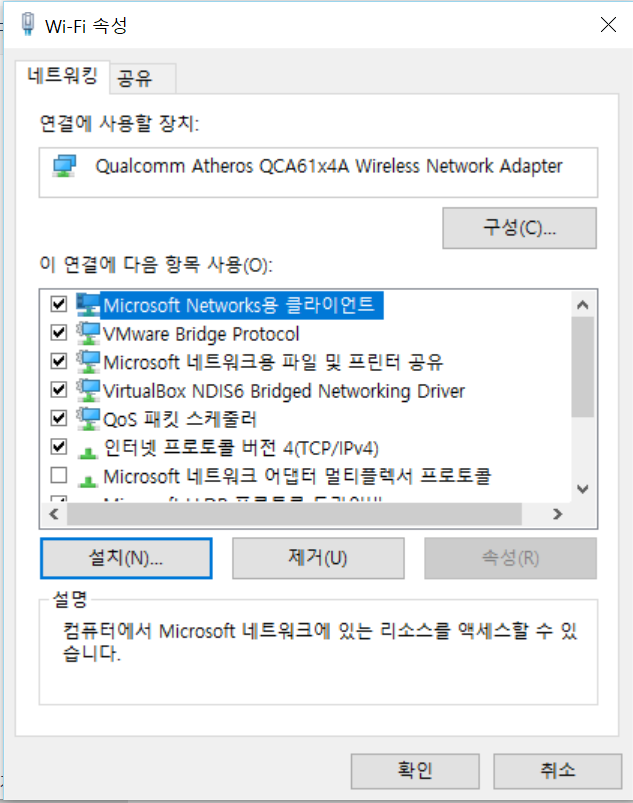

3. 새 장치를 설치하였으니 윈도우 다시시작!
4. VMware에서 Edit - Virtual Network Editor...로 클릭


5. VMware 재부팅(또는 10~20초 기다리면 자동으로 된다.. 승질 급한 분들은 restart!)
$ /etc/init.d/network restart (칼리에서 네트워크 초기화)
$ service networking restart (칼리에서 네트워크 초기화)
$ vi /etc/network/interfaces : 네트워크 설정 파일
$ service network restart(CentOS에서 네트워크 초기화)
**https://byd0105.tistory.com/18
브릿지 모드 수동으로 설정하는 방법(환경이 바뀌면 수정해야하므로. 되도록이면 자동으로 하자.)
'보안 공부 > 네트워크' 카테고리의 다른 글
| 캐스트들 (0) | 2019.08.08 |
|---|---|
| 이동통신의 발전 (0) | 2019.08.07 |
| WireShark 실습 (0) | 2019.08.06 |
| 네트워크 보안 솔루션 (0) | 2019.07.31 |
| WEP, WPA와이파이 (0) | 2019.07.24 |

